
Innehållsförteckning:
- Författare John Day [email protected].
- Public 2024-01-30 12:45.
- Senast ändrad 2025-01-23 15:11.
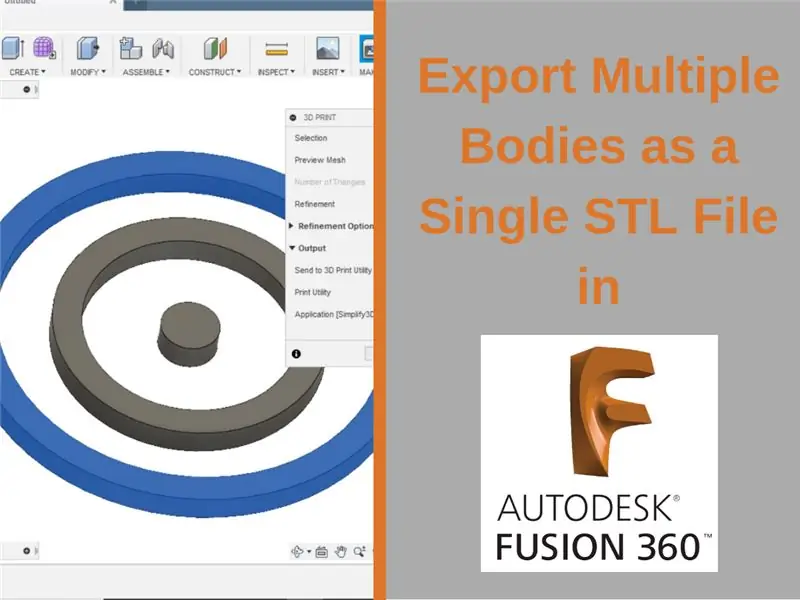
När jag började använda Fusion 360 var en av mina favoritfunktioner det enkla att gå från 3D -modell till 3D -utskrift. Ingen annan programvara gav ett smidigare arbetsflöde. Det är väldigt enkelt att göra om din modell bara innehåller en kropp. Men om du försöker exportera flera organ kan det bli lite knepigt. Men oroa dig inte, jag ska visa dig tricket.
Steg 1: Exportera en enda kropp
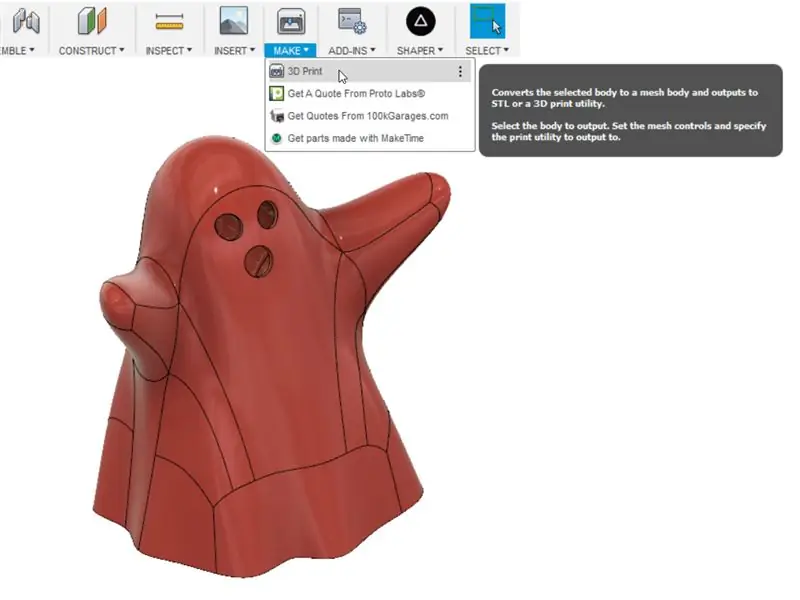
Låt oss först gå igenom processen att exportera en enda kropp. Gå bara till Make i verktygsfältet och välj 3D -utskrift.
Steg 2: Skicka till Slicer eller Spara som STL
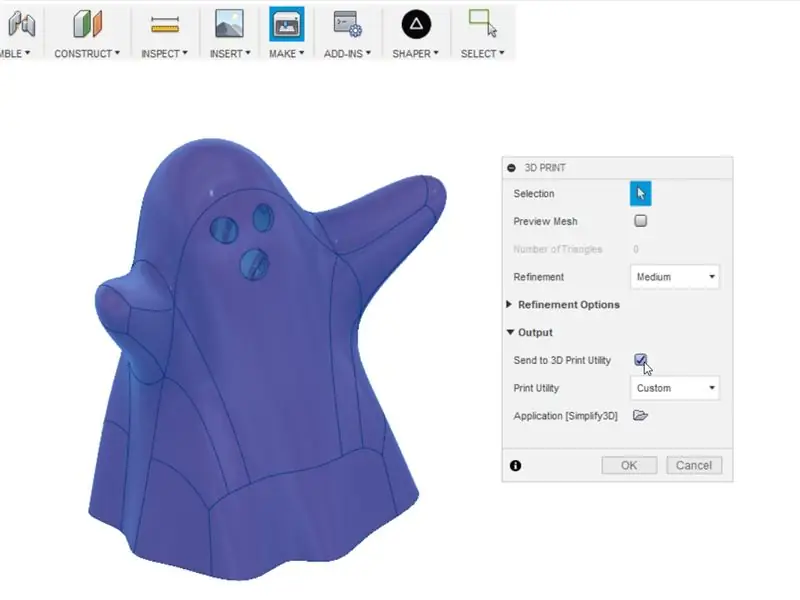
Du kommer då att se denna dialogruta dyka upp. Du har nu två alternativ: 1) Skicka kroppen direkt till en skivare du väljer, eller 2) Spara modellen som en STL -fil. Om du väljer att skicka modellen direkt till en skivare, markerar du bara rutan "Skicka till 3D Print Utility". Om du hellre vill spara som STL -fil för senare användning avmarkerar du bara den här rutan. Om du bestämmer dig för att skicka direkt till en skivare har du möjlighet att välja en skivare från rullgardinsmenyn. Du har också möjlighet att lägga till din egen specifika skivare genom att välja Anpassad, klicka på den lilla mappen och navigera till din skivapplikation. Detta kommer att tilldela skivan till det anpassade valet så att när du väljer anpassad öppnas den. Till exempel har jag för närvarande Simplify3D som min anpassade skivare.
Steg 3: Exportera flera organ
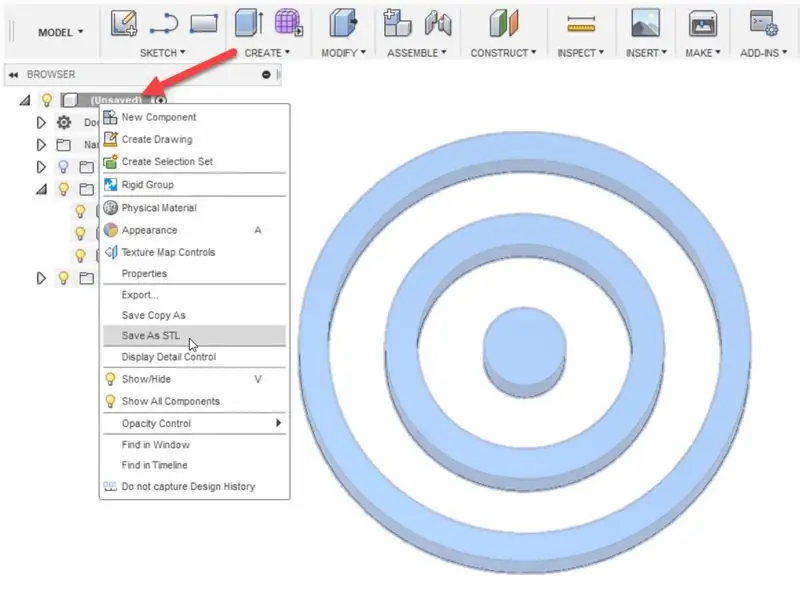
Nu när vi har täckt hur man exporterar en enda kropp, låt oss gå igenom hur man exporterar flera kroppar. Här är ett exempel på tre separata kroppar som inte är anslutna till varandra. Det intuitiva att göra skulle vara att välja alla kroppar genom att dra en markeringsruta runt allt och sedan välja Make - 3D Print. Denna metod fungerar dock inte. För att 3D -skriva ut flera kroppar måste du först högerklicka på namnet på ditt projekt under din webbläsare. Om du har sparat din design blir det namnet du gav den. I mitt fall eftersom jag inte har sparat än, står det helt enkelt "Ej sparat". Högerklicka och välj Spara som STL.
Steg 4: Välj vilka organ du vill exportera
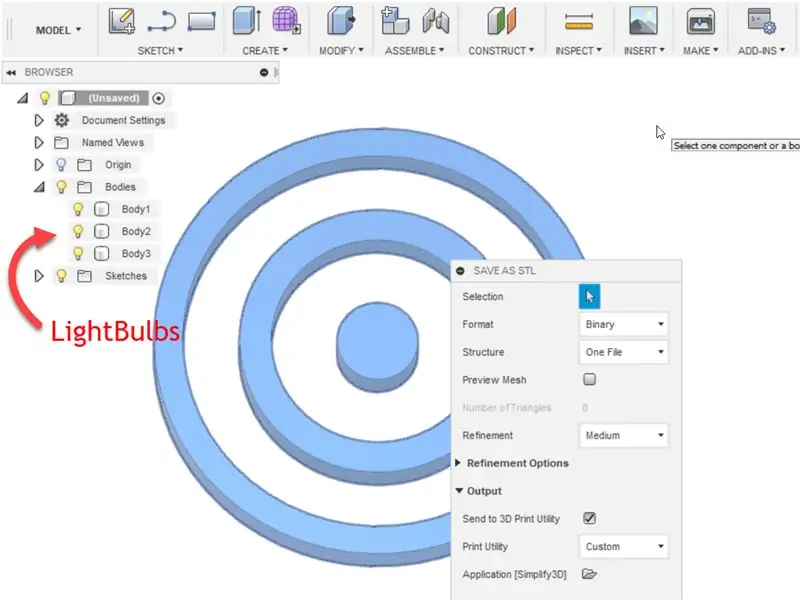
Om du gör detta öppnas samma dialogruta som tidigare, men nu har du möjlighet att välja vilka kroppar du vill inkludera genom att slå på eller stänga av glödlampornas synlighet bredvid dina kroppar. Alla organ som aktiveras kommer att exporteras. Välj vilka kroppar du vill inkludera och klicka på OK.
Steg 5: Steg för steg -video
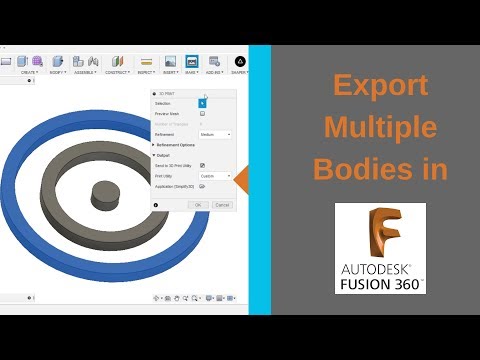
Här är en steg -för -steg -video av hela processen. Om du är intresserad av att lära dig att designa med Fusion 360, kolla in desktopmakes.com
Rekommenderad:
Ta bort bakgrunden för flera bilder med Photoshop 2020: 5 steg

Ta bort bakgrunden för flera bilder med Photoshop 2020: Att ta bort bakgrunden på en bild är superenkelt nu! Så här använder du Adobe Photoshop 2020 för att ta bort bakgrunden till flera (batch) bilder med ett enkelt skript
Fantastisk analog syntes/organ som endast använder diskreta komponenter: 10 steg (med bilder)

Awesome Analog Synthesizer/Organ som endast använder diskreta komponenter: Analoga synthesizers är väldigt coola, men också ganska svåra att göra.Så jag ville göra en så enkel som den kan bli, så att dess funktion kan vara lätt att förstå. För att den ska fungera kan du behöver några grundläggande delkretsar: En enkel oscillator med resis
Arduino som arbetar med flera filer (LÄS/SKRIV): 4 steg

Arduino som arbetar med flera filer (LÄS/SKRIV): Hej killar Idag presenterar jag Arduino -projektet som fungerar med RTC -sköld som kan lagra data. Projektets huvuduppgift är att arbeta med flera filer som lagras på sc -kortet. Detta projekt innehåller kod som fungerar med tre filer
Batchfiler som öppnar flera program !: 5 steg

Batchfiler som öppnar flera program !: Okej, det är ganska självförklarande. Detta kan vara särskilt användbart om du är på jobbet och du går igenom en process där du till exempel måste öppna; Microsoft Word, Microsoft PowerPoint, Microsoft Outlook, Internet Explorer, etc. Så, låt oss få
Flera hårddiskar eller optiska enheter i en dator som verkligen inte kan: 8 steg

Flera hårddiskar eller optiska enheter i en dator som verkligen inte kan: FÖRSTA EVARSå jag gjorde detta instruerbart efter år av trolling och läsning runt, jag hade äntligen modet att göra mitt eget. I ett nötskal visar jag dig hur du installerar hårdvara (i detta fall två IDE -hårddiskar och två optiska IDE -enheter) i en IDE -m
